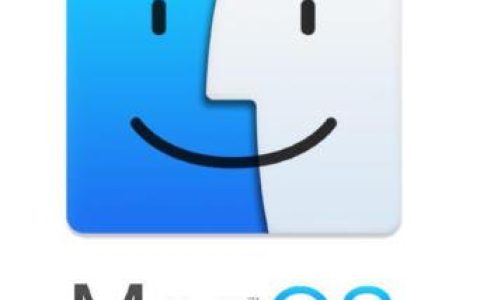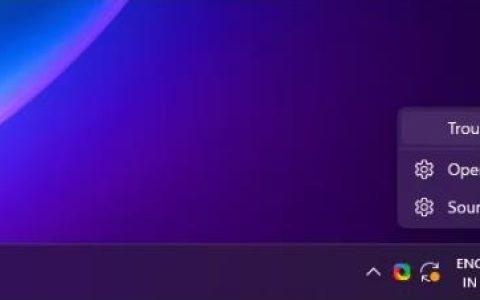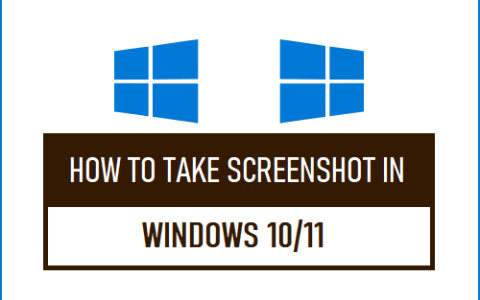在这篇文章中,我们将向您展示如何在 Windows 11/10 中打开传真封面编辑器。此外,我们还将解释如何使用它在您的 PC 上创建传真封面或信件。
Fax Cover Page Editor 是一个 Windows 内置应用程序,用于创建传真封面信函或表单,您可以在使用 Windows 传真和扫描服务发送传真时使用。传真封面或传真封面信是传真过程的重要组成部分,无论是在线传真还是通过传真机发送传真。它附在传真的开头,向收件人提供有关传真内容的提示。它还包括发件人的联系信息,收件人可以使用该信息联系他/她。
如何在 Windows 11 中打开传真封面编辑器?
有多种方法可以在 Windows 11/10 PC 上打开内置的传真封面编辑器。以下是您可以使用的方法:
- 使用 Windows 搜索功能打开传真封面编辑器。
- 通过命令提示符打开传真封面编辑器。
- 使用运行命令框打开传真封面编辑器。
- 使用 Windows PowerShell 启动传真封面编辑器。
- 在桌面上创建传真封面编辑器的快捷方式。
1]使用Windows搜索功能打开传真封面编辑器
在 Windows 11/10 中打开传真封面编辑器的最简单方法是使用 Windows 搜索工具。您可以单击任务栏搜索按钮,输入名称,然后从搜索结果中选择相应的命令以打开传真封面编辑器。让我们看看如何:
- 首先,单击任务栏搜索按钮。
- 现在,在搜索框中键入fxscover 。
- 接下来,单击结果中的fxscover命令以快速打开传真封面编辑器。
2]通过命令提示符打开传真封面编辑器
命令提示符也可用于启动传真封面编辑器窗口。您只需输入一个特定的命令,它就会打开。因此,如果您经常使用命令提示符来执行各种任务,这是一个方便的选择。这是命令:
- 首先,从开始菜单启动命令提示符窗口。
- 现在,编写以下命令并按 Enter 按钮:
fxscover.exe
- 当您按下 Enter 键时,传真封面编辑器窗口将打开。
3]使用运行命令框打开传真封面编辑器
您还可以使用运行命令框来启动传真封面编辑器。只需打开运行并输入相应的命令即可打开编辑器。就是这样:
- 首先,使用 Win+R 热键调出运行对话框。
- 现在,在打开字段中键入以下命令:fxscover
- 接下来,按确定按钮,它将打开传真封面编辑器。
4] 使用 Windows PowerShell 启动传真封面编辑器
打开传真封面编辑器的另一种方法是通过 Windows PowerShell。只需键入一个简单的命令,然后按 Enter 即可启动编辑器。以下是具体步骤:
- 首先,从“开始”菜单搜索中打开 Windows PowerShell 窗口。
- 现在,在 PowerShell 窗口中,输入以下命令:
fxscover
- 只要按下 Enter 按钮,传真封面编辑器就会打开,您就可以开始使用它了。
5]在桌面上为传真封面编辑器创建快捷方式
您还可以使用桌面上的快捷方式启动传真封面编辑器。但是,您首先必须为 Fax Cover Page Editor 创建一个桌面快捷方式。之后,您可以随时双击快捷方式打开程序。
现在,让我们看看创建 Fax Cover Page Editor 桌面快捷方式的步骤:
- 首先,转到您的桌面,然后右键单击空白区域。
- 现在,从上下文菜单中单击“新建”选项,然后选择“快捷方式”选项。
- 在 Create Shortcut 向导中,在Type the location of the item框中输入以下地址:
C:\Windows\System32\fxscover.exe
- 之后,按下一步按钮并输入快捷方式的名称;将其命名为传真封面编辑器。
- 最后,单击完成按钮,将在您的桌面上创建一个传真封面编辑器快捷方式。
现在,您可以通过双击快捷方式直接从桌面打开传真封面编辑器。
如何在 Windows 11 中使用传真封面编辑器?
如前所述,传真封面编辑器使您可以轻松地为所有传真设计漂亮的自定义封面。它与任何其他绘图或布局程序一样,您可以在其中放置形状、对象和附加文本并创建漂亮的封面。当通过 Microsoft 传真服务发送传真时,将自动使用创建的传真封面。
要创建您的第一个传真封面,您可以使用以下简单的步骤:
- 打开传真封面编辑器。
- 转到“插入”菜单并添加收件人详细信息。
- 再次转到“插入”菜单并添加发件人详细信息。
- 从“插入”菜单中,添加您的消息。
- 自定义格式和布局。
- 保存封面。
首先,只需使用我们在本文中讨论的任何方法打开传真封面编辑器程序。
之后,您需要插入要向其发送传真的收件人详细信息。为此,转到“插入”菜单并单击“收件人”>“姓名”选项。占位符文本将添加到您需要输入收件人姓名的页面。接下来,再次转到“插入”菜单并选择“收件人”>“传真号码”选项以输入传真号码。
现在,您可以使用“插入”>“发件人”菜单添加发件人的详细信息。您可以插入发件人的姓名、传真号码、公司、职位、地址、办公地点、电话号码和电子邮件。
接下来,插入可能包括注释、主题、日期和时间以及页数的主要消息。为此,您可以使用“插入”>“消息”菜单。
它提供了各种形状以添加到封面。您可以向页面添加矩形、椭圆、多边形、线条和更多形状。
添加完上述信息后,您可以根据自己的喜好设置文本格式。它为您提供了自定义所用测试字体的选项。除此之外,您还可以根据自己的喜好对齐文本,自定义线条粗细、线条颜色、填充颜色和文本颜色。
此外,您还可以使用诸如置于顶层、置于底层、对齐对象、均匀间隔等选项来编辑封面的布局。
完成封面设计后,您可以使用“文件”>“另存为”功能将其保存。它允许您将封面另存为.cov文件。您可以在通过 Windows 传真和扫描发送传真时使用此封面。
Microsoft Word 是否有传真封面模板?
是的,有几个适用于 Microsoft Word 的传真封面模板。如果您使用的是 Microsoft 365,则只需浏览在线模板库即可找到各种传真封面模板。您甚至可以在 Web 浏览器中打开 Word 的官方 Microsoft Office 模板页面,搜索传真封面模板,然后将其下载到您的 PC 上。稍后,将模板导入 Word 并进行相应的编辑。